Únete a la mascarada

Para la realización de este tutorial vas a necesitar
El programa Psp. Yo he usado la versión X6. Puedes usar otras.
Aunque no te garantizo que los resultados sean exactos, debido a la diferencia
en la versión del Psp y a la probable diferencia entre los sistemas operativos
Material
Tubes:
La imagen carnaval de Creaniaga
La imagen Carnaval_Kit_Seaton_CibiBijoux
Varias imágenes de la red (google imágenes)
Una Textura: Roc_TEXTURE_by_Hagachi
(puedes encontrar sus trabajos en Devianart)
Algunas imágenes de adorno
Un preset (preset shadow_spring_1.6.2014_S )
del filtro Alien Skin/ Eye Candy5/ Impact/ Perspective Shadow
(doble clic sobre el, y se instalará automáticamente en el filtro)
Filtros:
Flaming Pear/ Flood
Mura’s Meister/ Perspective Tiling
Eye Candy/ Impact/ Perspective Shadow
Graphic Plus_ Cross Shadow
AAA/ FotoFrame
Puedes encontrar la mayor parte de los filtros aquí
Mis tutoriales están registrados en Twi

Traducido al italiano por Paola. Grazie!
Al francés por Titoune. Merci!
Si quieres puedes ayudarte de la regla para situarte en la realización del tutorial
Marcador (Arrastra con el raton)

Abrir todos los tubes en el Psp. Duplicarlos (shift +D) y cerrar los originales
Puedes ir cerrando los tubes conforme los uses
Puedes usar el material que yo proporciono u otro similar. Los colores, sombras, modos de capas,
etc deberás adaptarlos como es lógico a tu material. Yo indico los pasos seguidos con el material que yo he usado
1.-
Abrir un paño transparente de 900x600 pixeles
Selecciones_ Seleccionar todo
Activar la imagen 20110324_am_tomasz_setowski_02-600x412Tomasz Setowski
Edición_ Copiar
Edición_ Pegar en la selección
Selecciones_ Anular selección
Ajustar_ Desenfocar_ Desenfoque Gaussiano_ 20
2.-
Capas_ Duplicar
Efectos_ Complementos_ Flaming Pear/ Flood
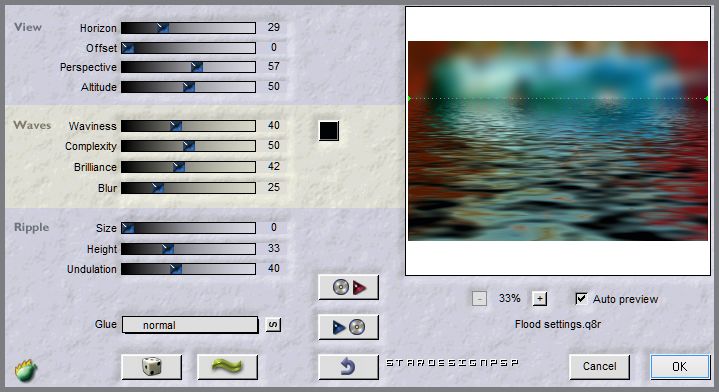
3.-
Selecciones_ Seleccionar todo
Capas_ Nueva capa de trama
Activar la imagen Roc_TEXTURE_by_Hagachi
Edición_ Copiar
Edición_ Pegar en la selección
Selecciones_ Anular selección
Efectos_ Complementos_ Mura’s Meister/ Perspective Tiling
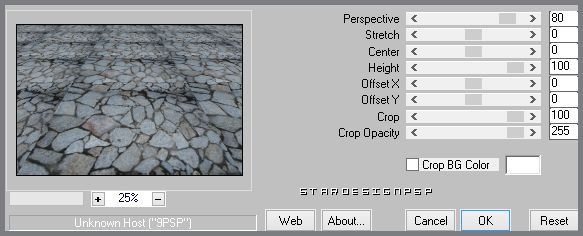
Activar la herramienta de selección_ K_ Modo Escala
Bajar hasta los 410 pixeles

4.-
Activar la imagen wall__png__by_ivaxxx-d7x3vde
Edición_ Copiar
Edición_ Pegar como nueva capa
Colocar justo encima del suelo
Activar la herramienta de selección_ K_ Modo Escala
Tirar del nodo derecho hacia la izquierda hasta llegar al borde de la derecha
Ver captura
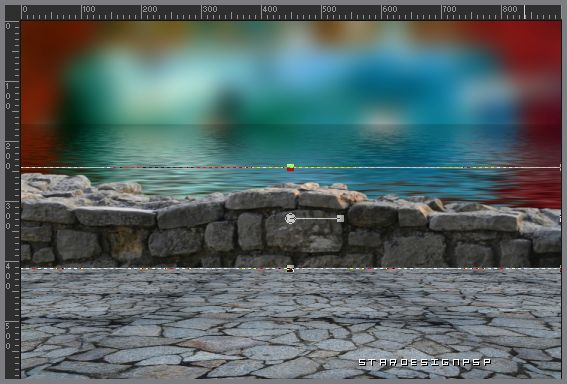
5.-
Activar la imagen sombra_suelo
Edición_ Copiar
Edición_ Pegar como nueva capa
Objetos_ Alinear_ Abajo
Capas_ Modo de capas_ Superposición
6.-
Nos situamos de nuevo sobre la capa superior en la pila de capas
Activar la imagen hierba_tuto
Edición_ Copiar
Edición_ Pegar como nueva capa
Colocar entre la sombra y la imagen del muro
7.-
Nos situamos sobre la capa del muro
Efectos_ Efectos 3D_ Sombra en el color negro
-50_ 2_ 60_ 30
8.-
Sobre la capa superior en la pila de capas
Activar la herramienta de selección_ Rectángulo_ Personalizada
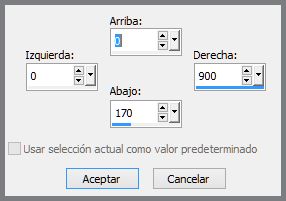
Selecciones_ Modificar_ fundido_ 20 pixeles
Activar la imagen 000_0583VeniceWithBridge10
Edición_ Copiar
Edición_ Pegar en la selección
Selecciones_ Anular selección
Capas_ Modo de capas_ Multiplicar
Nuestra imagen en este momento estará así

9.-
Nos situamos sobre la capa del suelo
Capas_ Modo de capas_ Luminosidad Heredada
Capas_ Duplicar
Capas_ Modo de capas_ Normal
Opacidad al 60%
10.-
Nos situamos de nuevo en la capa superior en la pila de capas
Activar la imagen carnaval
Edición_ Copiar
Edición_ Pegar como nueva capa
Colocar en el margen de la derecha
Ver modelo original
Efectos_ Efectos 3D_ Sombra en el color negro
0_ 0_ 60_ 30
11.-
Activar la imagen Carnaval_Kit_Seaton_CibiBijoux
Edición_ Copiar
Edición_ Pegar como nueva capa
Imagen_ Cambiar de tamaño_ Redimensionar al 80%
Todas las capas sin seleccionar
Efectos_ Efectos 3D_ Sombra en el color negro
0_ 0_ 60_ 30
Efectos_ Complementos_ Eye Candy/ Impact/ Perspective Shadow
Buscar el preset shadow_spring_1.6.2014_S
Aplicar
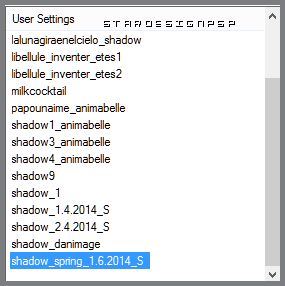
Por si tienes problemas con el preset dejo los valores del filtro
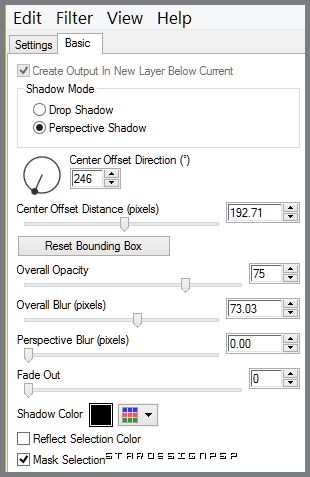
Aplicar una segunda vez
12.-
Imagen_ Agregar bordes_ Simétrico_ 2 pixeles en el color #3f1112
Edición_ Copiar
Selecciones_ Seleccionar todo
Imagen_ Agregar bordes_ Simétrico_ 30 pixeles en el color #ad3f2e
Selecciones_ Invertir
Edición_ Pegar en la selección
Ajustar_ Desenfocar_ Desenfoque Gaussiano_ 20
Efectos_ Complementos_ Graphic Plus_ Cross Shadow
Valores por defecto
Selecciones_ Modificar_ Contraer_ 4 pixeles
Efectos_ Efectos 3D_ Biselado interior
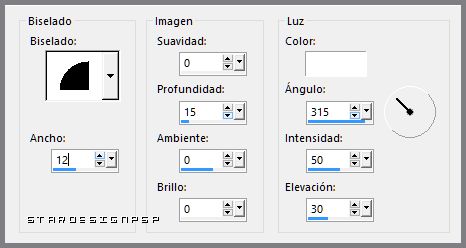
13.-
Imagen_Agregar bordes_ Simétrico_ 2 pixeles en el color #3f1112
Selecciones_ Seleccionar todo
Imagen_ Agregar bordes_ Simétrico_ 20 pixeles en el color #ad3f2e
Selecciones_ Invertir
Efectos_ Complementos_ Cros Shadow
Valores por defecto
Aplicar dos veces
Efectos_ Complementos_ AAA/ FotoFrame
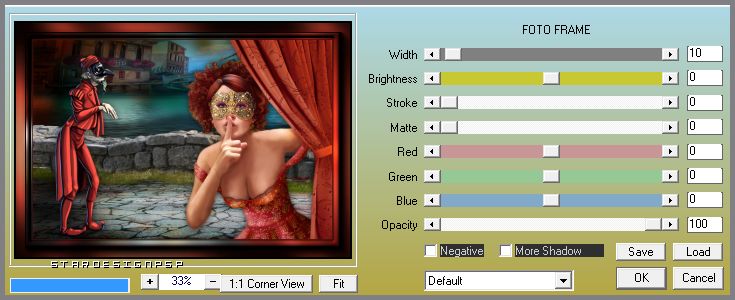
Aplicar dos veces
Selecciones_ Anular selección
14.-
Añade si quieres el texto que hay en el material
(aplicar una sombra en color negro)
15.-
Puedes añadir tu firma en nueva capa
Capas_ Fusionar todo
Guardar en formato Jpg optimizado
Ojala que hayas disfrutado con este tutorial tanto como yo creándolo
Gracias por realizarlo
Si quieres puedes enviarme tu interpretación
Stella


